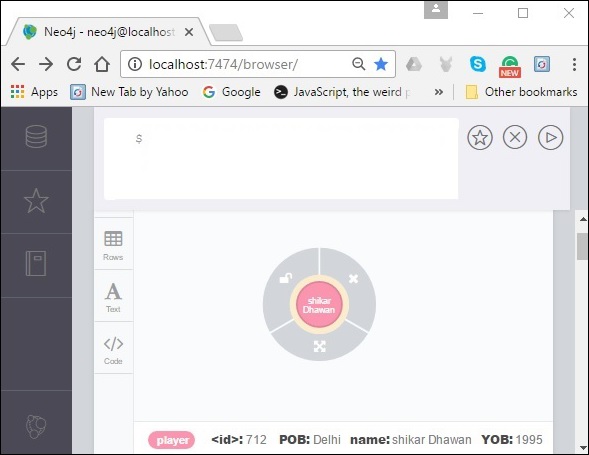Neo4jCQL-ノードの作成
説明したように、ノードはグラフデータベースのデータ/レコードです。Neo4jでノードを作成するには、CREATE句。この章では、次の方法について説明します。
- 単一ノードを作成する
- 複数のノードを作成する
- ラベル付きのノードを作成します
- 複数のラベルを持つノードを作成します
- プロパティを持つノードを作成します
- 作成したノードを返す
単一ノードの作成
作成するノードの名前をCREATE句とともに指定するだけで、Neo4jにノードを作成できます。
構文
以下は、Cypherクエリ言語を使用してノードを作成するための構文です。
CREATE (node_name);Note −セミコロン(;)はオプションです。
例
以下は、Neo4jでノードを作成するサンプルのCypherクエリです。
CREATE (sample)上記のクエリを実行するには、次の手順を実行します-
Step 1 −次のスクリーンショットに示すように、Neo4jデスクトップアプリを開き、Neo4jサーバーを起動します。

Step 2 −ブラウザを開き、次のURLをコピーしてアドレスバーに貼り付けます http://localhost:7474/. これにより、次のスクリーンショットに示すように、ドルプロンプト付きのNeo4jの組み込みブラウザーアプリが提供されます。

Step 3 −目的のクエリをコピーしてドルプロンプトに貼り付け、次のスクリーンショットで強調表示されている再生ボタンを押します(クエリを実行します)。
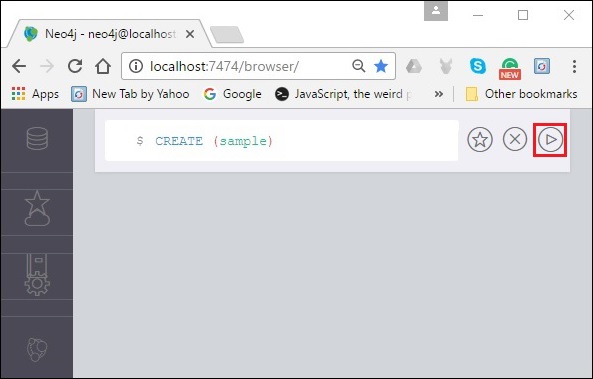
結果
実行すると、次の結果が得られます。
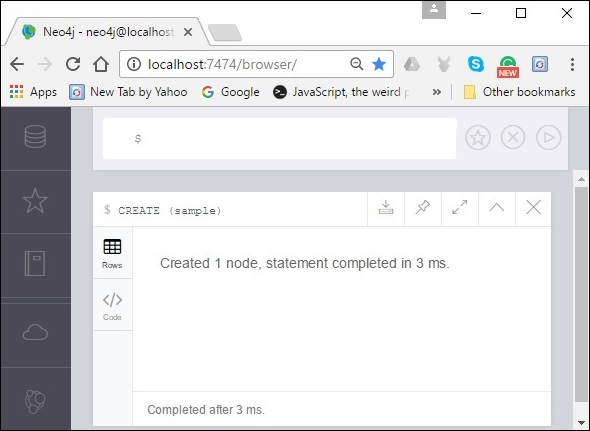
検証
ノードタイプの作成を確認するには、ドルプロンプトで次のクエリを実行します。
MATCH (n) RETURN nこのクエリは、データベース内のすべてのノードを返します(このクエリについては、次の章で詳しく説明します)。
実行すると、このクエリは次のスクリーンショットに示すように作成されたノードを表示します。
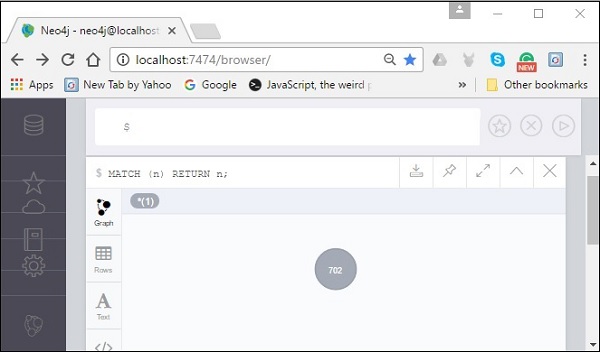
複数のノードの作成
Neo4j CQLのcreate句は、複数のノードを同時に作成するためにも使用されます。これを行うには、作成するノードの名前をコンマで区切って渡す必要があります。
構文
以下は、CREATE句を使用して複数のノードを作成するための構文です。
CREATE (node1),(node2)例
以下は、Neo4jで複数のノードを作成するサンプルのCypherクエリです。
CREATE (sample1),(sample2)上記のクエリを実行するには、次の手順を実行します-
Step 1− Neo4jデスクトップアプリを開き、Neo4jサーバーを起動します。URLを使用してNeo4jの組み込みブラウザーアプリを開きますhttp://localhost:7474/ 次のスクリーンショットに示すように。

Step 2 −目的のクエリをコピーしてドルプロンプトに貼り付け、次のスクリーンショットで強調表示されている再生ボタンを押します(クエリを実行します)。
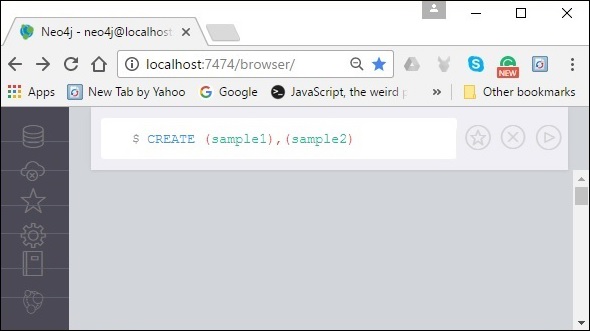
結果
実行すると、次の結果が得られます。
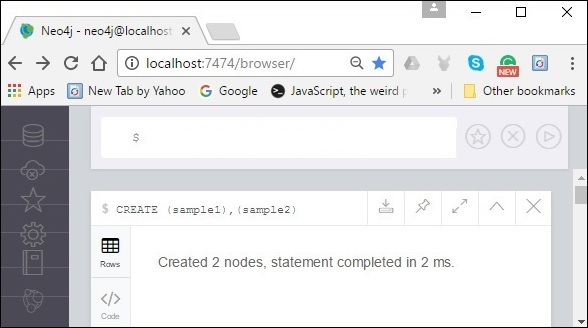
検証
ノードの作成を確認するには、ドルプロンプトで次のクエリを入力して実行します。
MATCH (n) RETURN nこのクエリは、データベース内のすべてのノードを返します(このクエリについては、次の章で詳しく説明します)。
実行すると、このクエリは次のスクリーンショットに示すように作成されたノードを表示します。

ラベル付きのノードの作成
Neo4jのラベルは、ラベルを使用してノードをグループ化(分類)するために使用されます。CREATE句を使用して、Neo4jでノードのラベルを作成できます。
構文
以下は、Cypherクエリ言語を使用してラベル付きのノードを作成するための構文です。
CREATE (node:label)例
以下は、ラベル付きのノードを作成するサンプルのCypherクエリです。
CREATE (Dhawan:player)上記のクエリを実行するには、次の手順を実行します-
Step 1− Neo4jデスクトップアプリを開き、Neo4jサーバーを起動します。URLを使用してNeo4jの組み込みブラウザーアプリを開きますhttp://localhost:7474/ 次のスクリーンショットに示すように。

Step 2 −目的のクエリをコピーしてドルプロンプトに貼り付け、次のスクリーンショットで強調表示されている再生ボタンを押します(クエリを実行します)。
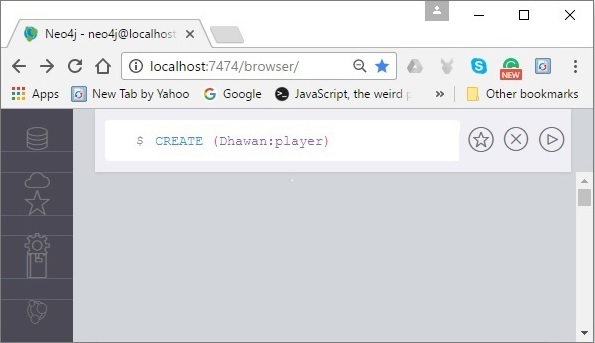
結果
実行すると、次の結果が得られます。
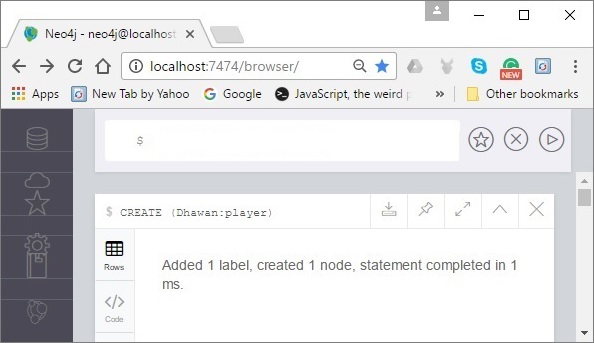
検証
ノードの作成を確認するには、ドルプロンプトで次のクエリを入力して実行します。
MATCH (n) RETURN nこのクエリは、データベース内のすべてのノードを返します(このクエリについては、次の章で詳しく説明します)。
実行すると、このクエリは次のスクリーンショットに示すように作成されたノードを表示します。
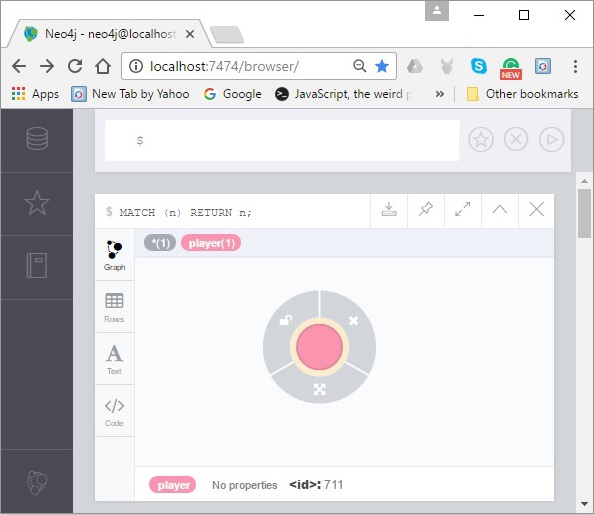
複数のラベルを持つノードの作成
1つのノードに複数のラベルを作成することもできます。ノードのラベルは、コロン「:」で区切って指定する必要があります。
構文
以下は、複数のラベルを持つノードを作成するための構文です。
CREATE (node:label1:label2:. . . . labeln)例
以下は、Neo4jで複数のラベルを持つノードを作成するサンプルのCypherクエリです。
CREATE (Dhawan:person:player)上記のクエリを実行するには、次の手順を実行します-
Step 1− Neo4jデスクトップアプリを開き、Neo4jサーバーを起動します。URLを使用してNeo4jの組み込みブラウザーアプリを開きますhttp://localhost:7474/ 次のスクリーンショットに示すように。

Step 2 −目的のクエリをコピーしてドルプロンプトに貼り付け、次のスクリーンショットで強調表示されている再生ボタンを押します(クエリを実行します)。
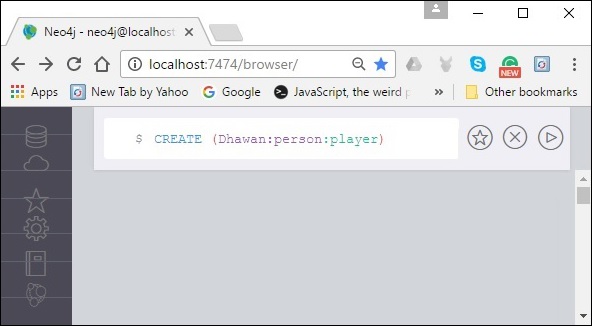
結果
実行すると、次の結果が得られます。
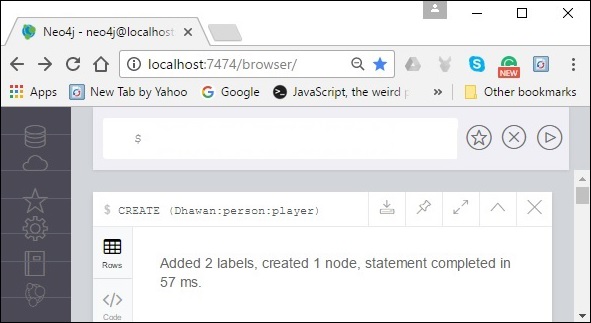
検証
ノードの作成を確認するには、ドルプロンプトで次のクエリを入力して実行します。
MATCH (n) RETURN nこのクエリは、データベース内のすべてのノードを返します(このクエリについては、次の章で詳しく説明します)。
実行すると、このクエリは次のスクリーンショットに示すように作成されたノードを表示します。
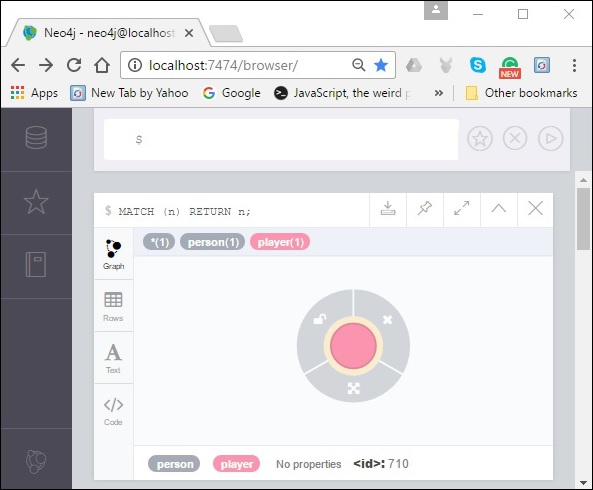
プロパティを使用してノードを作成する
プロパティは、ノードがデータを格納するために使用するキーと値のペアです。CREATE句を使用して、プロパティを持つノードを作成できます。これらのプロパティは、中括弧「{}」内でカンマで区切って指定する必要があります。
構文
以下は、プロパティを持つノードを作成するための構文です。
CREATE (node:label { key1: value, key2: value, . . . . . . . . . })例
以下は、プロパティを持つノードを作成するサンプルのCypherクエリです。
CREATE (Dhawan:player{name: "Shikar Dhawan", YOB: 1985, POB: "Delhi"})上記のクエリを実行するには、次の手順を実行します-
Step 1− Neo4jデスクトップアプリを開き、Neo4jサーバーを起動します。URLを使用してNeo4jの組み込みブラウザーアプリを開きますhttp://localhost:7474/ 次のスクリーンショットに示すように。

Step 2 −目的のクエリをコピーしてドルプロンプトに貼り付け、次のスクリーンショットで強調表示されている再生ボタンを押します(クエリを実行します)。
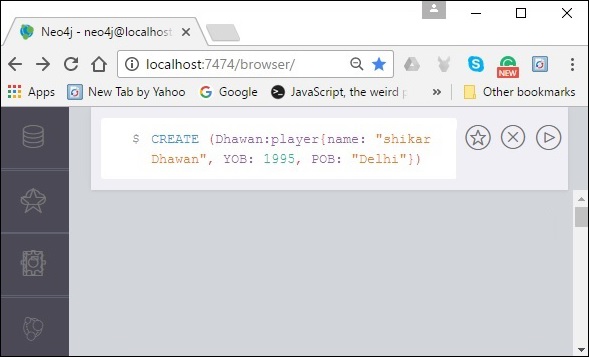
結果
実行すると、次の結果が得られます。
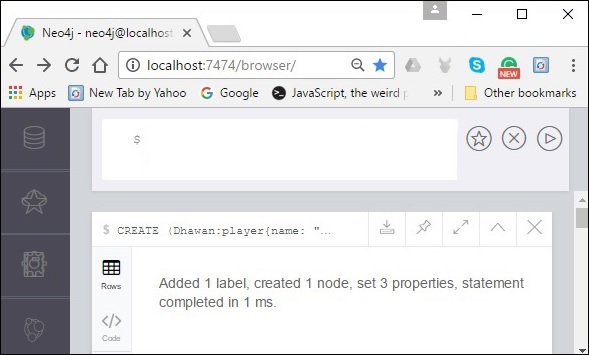
検証
ノードの作成を確認するには、ドルプロンプトで次のクエリを入力して実行します。
MATCH (n) RETURN nこのクエリは、データベース内のすべてのノードを返します(このクエリについては、次の章で詳しく説明します)。
実行すると、このクエリは次のスクリーンショットに示すように作成されたノードを表示します。
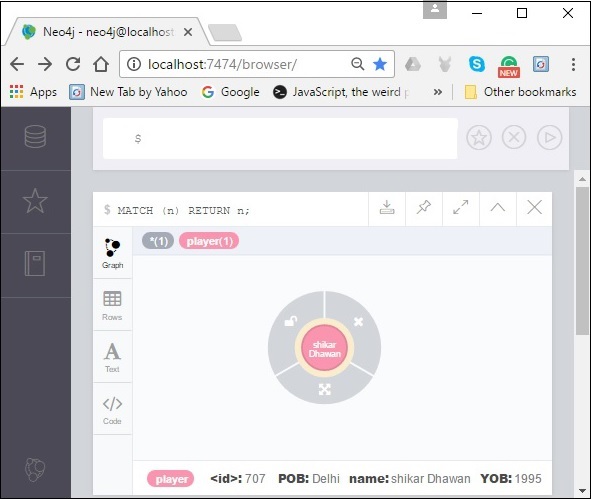
作成したノードを返す
この章全体を通して、 MATCH (n) RETURN n作成されたノードを表示するクエリ。このクエリは、データベース内の既存のすべてのノードを返します。
これの代わりに、CREATEでRETURN句を使用して、新しく作成されたノードを表示できます。
構文
以下は、Neo4jでノードを返すための構文です。
CREATE (Node:Label{properties. . . . }) RETURN Node例
以下は、プロパティを持つノードを作成して返すサンプルのCypherクエリです。
CREATE (Dhawan:player{name: "Shikar Dhawan", YOB: 1985, POB: "Delhi"}) RETURN Dhawan上記のクエリを実行するには、次の手順を実行します-
Step 1− Neo4jデスクトップアプリを開き、Neo4jサーバーを起動します。URLを使用してNeo4jの組み込みブラウザーアプリを開きますhttp://localhost:7474/ 次のスクリーンショットに示すように。

Step 2 −目的のクエリをコピーしてドルプロンプトに貼り付け、次のスクリーンショットで強調表示されている再生ボタンを押します(クエリを実行します)。
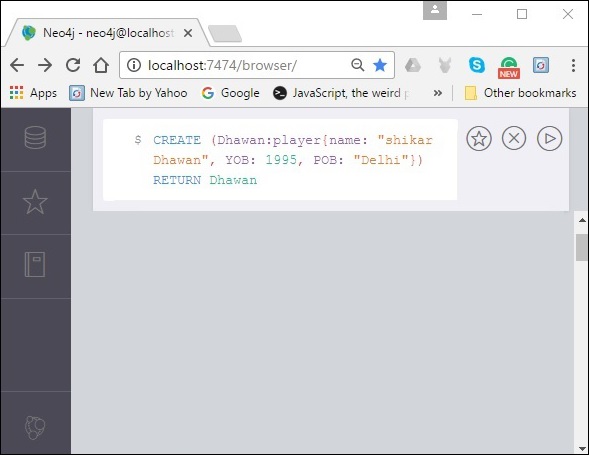
結果
実行すると、次の結果が得られます。